對于PC電腦DNS設(shè)置相信大部分的機(jī)友們并不陌生,可是對于手機(jī)DNS大家又知道嗎?下面就分別對iPhone蘋果手機(jī)和安卓手機(jī)來和大家分享下設(shè)置DNS的教程,感興趣的朋友們可以通過本文來了解下。
iPhone改DNS步驟:
一、從iPhone桌面找到【設(shè)置】并點(diǎn)擊進(jìn)入,如下圖所示。
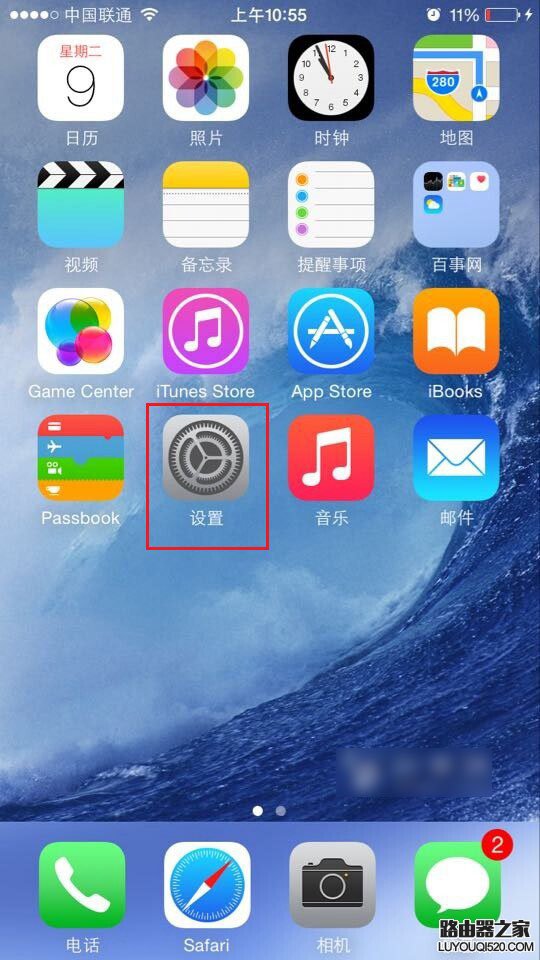
二、然后再進(jìn)入【無線局域網(wǎng)】設(shè)置,如下圖所示。

三、進(jìn)入無線局域網(wǎng)設(shè)置后,再點(diǎn)擊iPhone已經(jīng)連接的Wifi無線網(wǎng)名稱后面的【i】,如下圖所示。

四、接下來我們就可以看到DNS地址設(shè)置了,我們將現(xiàn)在已經(jīng)有的DNS地址改成需要設(shè)置的DNS地址即可,如下圖所示。

一般需要填寫2組DNS地址,兩者之間用逗號(hào)間隔。
安卓手機(jī)修改DNS圖文教程:
1,首先,進(jìn)入手機(jī)系統(tǒng)界面,在桌面上找到【設(shè)置】,進(jìn)入【W(wǎng)LAN設(shè)置】選項(xiàng)界面,如下圖所示:

2,然后,在目前已掃描到wifi列表中,點(diǎn)擊連接上可以使用的wifi,在其wifi名稱上長按幾秒便會(huì)彈出來一個(gè)選項(xiàng)框,我們只需選擇【修改網(wǎng)絡(luò)】即可,如下示意圖所示。

3,接下來,我們選中【顯示高級(jí)選項(xiàng)】,將【IP設(shè)置】改成【靜止】,以便可以手動(dòng)輸入DNS地址,如下圖所示:

4,最后,我們就可以手動(dòng)添加自己需要的DNS地址了,比如可以將百度公共DNS地址【180.76.76.76】和114DNS地址【114.114.114.114】添加進(jìn)去,完成后點(diǎn)擊【保存】,就可以完成安卓手機(jī) DNS地址修改設(shè)置了。如下圖所示:

新聞熱點(diǎn)
疑難解答
圖片精選